Porada dotycząca systemu Windows 10: Omówienie uniwersalnych aplikacji i menu
Microsoft System Windows 10 / / March 18, 2020
Windows 10 zawiera mnóstwo wbudowanych aplikacji Universal, dzięki którym od razu zaczniesz działać. Oto ich wykorzystanie do wykonywania zadań.
Windows 10 zawiera mnóstwo aplikacji, dzięki którym od razu zaczniesz działać. Windows 10 obejmuje dwa typy aplikacji - aplikacje Windows i aplikacje Windows Universal. Aplikacja Windows jest standardową aplikacją systemu Windows, zwykle zorientowaną na pulpit, taką jak Notatnik i Microsoft Paint. Jeśli używasz systemu Windows od wielu lat, są to niektóre z typowych aplikacji, z którymi współpracujesz podczas korzystania z komputera z systemem Windows, zwykle z klawiaturą i myszą. Aplikacje Universal (zwane Metro lub Modern apps w Windows 8.x) są nowe i zapewniają wiele korzyści.
Uniwersalne aplikacje i menu systemu Windows 10
Uniwersalne aplikacje Windows (UWA) przedstawiają pewne różnice w stosunku do standardowych aplikacji Windows. Te nowe konwencje mają kluczowe znaczenie dla maksymalnego wykorzystania możliwości tego nowego rodzaju aplikacji. W szczególności system Windows 10 zawiera krytyczne elementy interfejsu do nawigacji i zarządzania nimi aplikacje na ekranie łatwe na pulpicie z pływającymi oknami, a także łatwe w użyciu na ekranie dotykowym urządzenia.
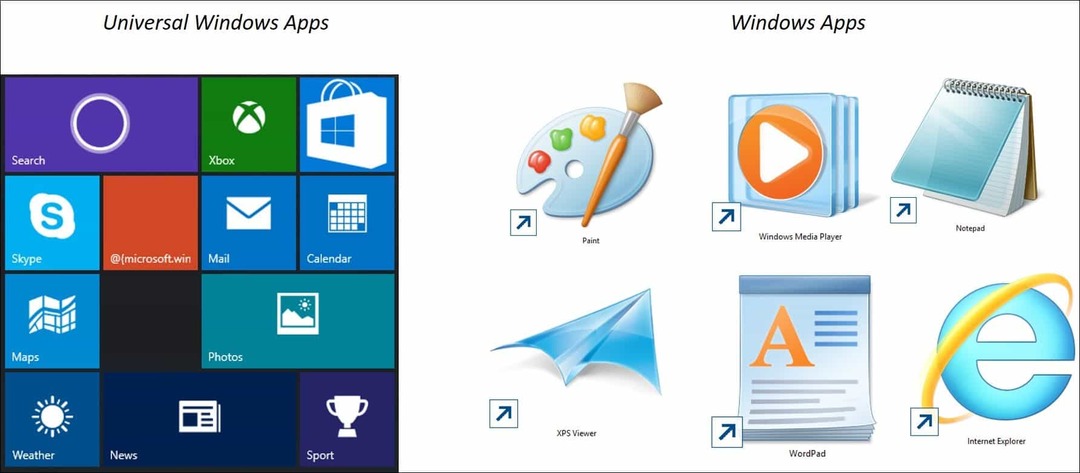
Podziel widok z menu Hamburger
Jeśli korzystasz ze smartfona lub tabletu na nowoczesnym mobilnym systemie operacyjnym, powinieneś już znać tak zwane menu hamburgerów (trzy poziome linie) w wielu popularnych aplikacjach, takich jak Facebook. To menu zawiera więcej ustawień i zasadniczo zastępuje menu elipsy (…) - trzy kropki.
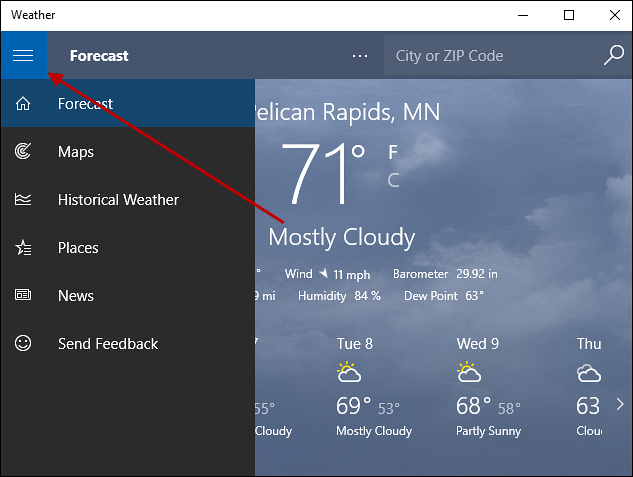
Menu Split View zapewnia szybki dostęp do popularnych funkcji aplikacji bez zaśmiecania interfejsu. Są to, co opisalibyście jako nowe menu rozwijane. Więc jeśli szukasz funkcji, jest to pierwsze miejsce, w którym powinieneś szukać. Poniższy zrzut jest przykładem nowego kalkulatora UWA, który wykorzystuje widok podzielony. Oprócz zastąpienia starszej standardowej aplikacji Kalkulator Windows, nowy kalkulator jest zoptymalizowany pod kątem dotyku, a także działa z klawiaturą i myszą. W przeciwieństwie do starego kalkulatora, możesz także zmieniać jego rozmiar w locie.
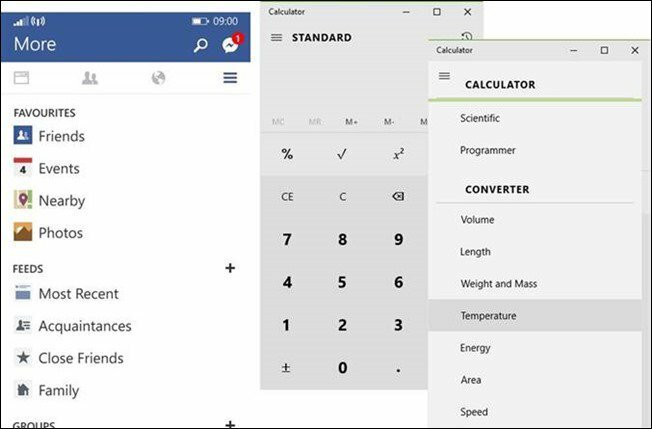
Widok podzielony to funkcja często kojarzona z aplikacjami mobilnymi, które przeszły na pulpit
Nie wszystkie aplikacje Universal posiadają menu Split View. Microsoft Edge, przeglądarka internetowa nowej generacji dołączona do systemu Windows 10 nie znajdziesz podzielonego menu widoku, ani nie znajdziesz go w nowoczesnych wersjach Microsoft Office dla Windows 10. Widok podzielony ma naprawdę zapewniać dostęp do funkcji tylko wtedy, gdy jest to potrzebne, a jednocześnie nie przeszkadzać, gdy nie jest potrzebna. Więc jeśli używasz UWA, który go nie ma, nie zdziw się. Niektóre UWA będą miały menu wyglądające jak widok podzielony, ale tak nie jest, nazywa się to Menu poleceń aplikacji. To menu zapewnia szybki dostęp do funkcji, takich jak wyszukiwanie, udostępnianie i ustawienia.
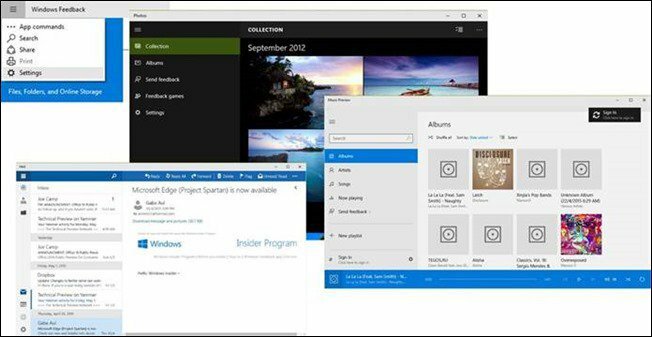
Próbka niektórych aplikacji korzystających z widoku podzielonego w systemie Windows 10
Polecenia z powrotem i pełnego ekranu
Minimalizuj, przywracaj i zamykaj to trzy polecenia, które są znakami orientacyjnymi interfejsu aplikacji systemu Windows z ostatnich 20 lat. W przypadku UWA, obok nich znajduje się nowe polecenie o nazwie „Rozwiń”. Kliknięcie tego przycisku sprawi, że aplikacja stanie się wciągającym doświadczeniem, ukrywając pasek tytułu i pasek zadań. Nadal możesz uzyskać do nich dostęp, umieszczając wskaźnik myszy u góry lub u dołu ekranu.
Inną funkcją UWA jest przycisk Wstecz. Zwykle spowoduje to powrót do głównego interfejsu aplikacji. Na przykład, jeśli poruszasz się po aplikacji, takiej jak lista odtwarzania w aplikacji Muzyka lub biblioteka zdjęć.
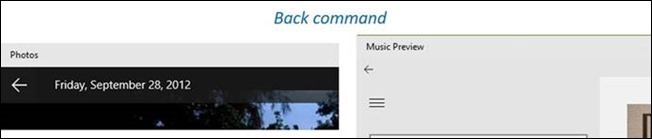
Aby wyjść z tego trybu, kliknij przycisk „Przywróć”.
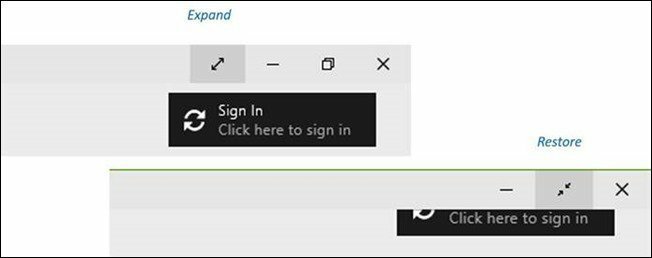
Użytkownicy systemu Windows 8, którzy kochają wciągające wrażenia z aplikacji, mogą nadal włączać aplikacje pełnoekranowe w systemie Windows 10
Ukryte polecenia
Jeden z powszechnych gotchas uczenia się Uniwersalne aplikacje w systemie Windows 10 są tym, jak się wyrażają. Wspomniałem wcześniej o menu Split View, które skupia się na ukrywaniu często używanych poleceń, dopóki nie będą potrzebne. Niektóre UWA wymagają aktywacji poleceń poprzez przesunięcie, jeśli używasz tabletu. Na potrzeby tego artykułu, który koncentruje się głównie na klawiaturze i myszy, zwykle musisz kliknij lewym przyciskiem myszy w interfejsie, aby wyświetlić menu poleceń, lub kliknij prawym przyciskiem myszy, aby aktywować inne Funkcje.
Weźmy na przykład aplikację Zdjęcia. Tutaj widzę zdjęcie, które chciałbym edytować. Jak widać, widzę tylko zdjęcie.

Jeśli chcę uzyskać dostęp do narzędzi w aplikacji, po prostu klikam lewym przyciskiem myszy i pojawia się pasek poleceń. Jeśli potrzebuję dodatkowej funkcjonalności, mogę kliknąć prawym przyciskiem myszy, aby wyświetlić menu z dodatkowymi funkcjami.
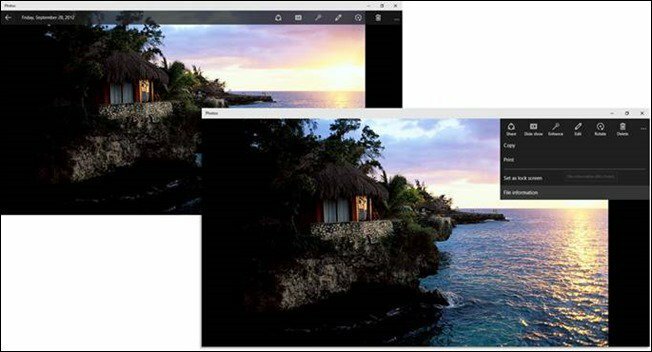
Umowa udziału
Aplikacje są zaprojektowane społecznie, wiele zadań komputerowych polega obecnie na dzieleniu się informacjami, niezależnie od tego, czy jest to zdjęcie z przyjaciółmi w sieci społecznościowej, takiej jak Facebook lub Twitter lub artykuł z kolegą w pracy. W aplikacjach Universal znajdziesz Umowę udostępniania dotyczącą wykonywania takich zadań. Udostępnij zdjęcie na przykład:
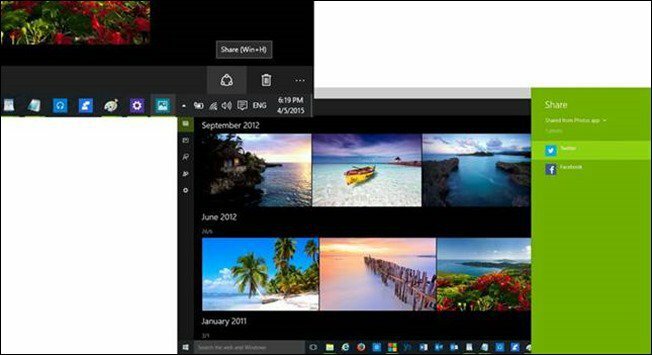
Kliknij symbol Udostępnij, a otrzymasz listę aplikacji, których możesz używać do udostępniania. Jeśli nie widzisz symbolu Udostępnij, poszukaj słowa Dzielić. Na przykład w Microsoft Edge, Umowę udziału można znaleźć w menu Więcej działań.
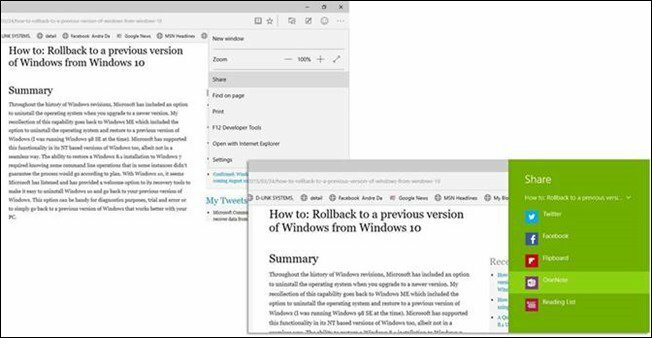
Aplikacje uniwersalne nie mają pełnej mocy komputerów stacjonarnych i prawdopodobnie nigdy nie będą. To naprawdę początek, ale widzimy postęp od dni Windows 8.x które drastycznie odeszły od czasów, gdy aplikacje były pływające, i stały się spójnym doświadczeniem. Kolejną rzeczą wartą uwagi na temat UWA jest to, że wiele z nich ma żywe kafelki, do których można uzyskać dostęp z menu Start.
W ciągu ostatnich trzech lat uniwersalne aplikacje znacznie się rozwinęły do tego stopnia, że nowoczesna i klasyczna aplikacja komputerowa może współpracować ze sobą w harmonii, jednocześnie zapewniając wydajność i zachwycając użytkowników. Czy korzystanie z aplikacji uniwersalnej wzrosło od czasu uaktualnienia do systemu Windows 10? Jeśli tak, opowiedz nam o swoich doświadczeniach w komentarzach.

